在群晖等NAS上安装TeslaMate中文版
相比英文版本的主要更新:
- 界面汉化,大部分图表都能中文显示
- 修复国内地图和位置信息无法显示的问题
- 添加更多的统计报表,比如:最近车辆状态,电池健康度等,速度统计等
TeslaMate盒子
不想折腾的用户可以直接购买TeslaMate盒子,
- 使用高德地图替换了内置的开源地图接口,位置准确的多
- 支持微信公众号的消息推送功能,行程和充电等信息即时推送
- 内置了TeslaMate中文版,不需要任何配置,开箱即用
- 数据保存在本地,完全属于自己掌控
- 支持安全的远程访问
- 在网页上随时备份恢复数据升级版本
- 相比云服务器,无使用费用
微信群
如果使用过程中有任何疑问,可以添加 微信 mywind8 为好友,加群讨论。

需求
- NAS一台,这里用的是群晖
- 最好了解基本的命令行操作,如果您不太了解,可直接购买TeslaMate盒子,开箱即用。
安装步骤
- 如果您之前安装过TeslaMate英文版,您可以直接跳到最后一节升级到中文版
- 如果之前安装过,请必务先备份数据再操作。
在套件中心安装Docker套件。
在控制面板中启动SSH功能。
下载一键安装脚本 点击下载
解压,得到teslamate文件夹,
打开NAS的File Station,将teslamate文件夹上传到docker目录下

点右键-属性查看teslamate文件夹所在位置
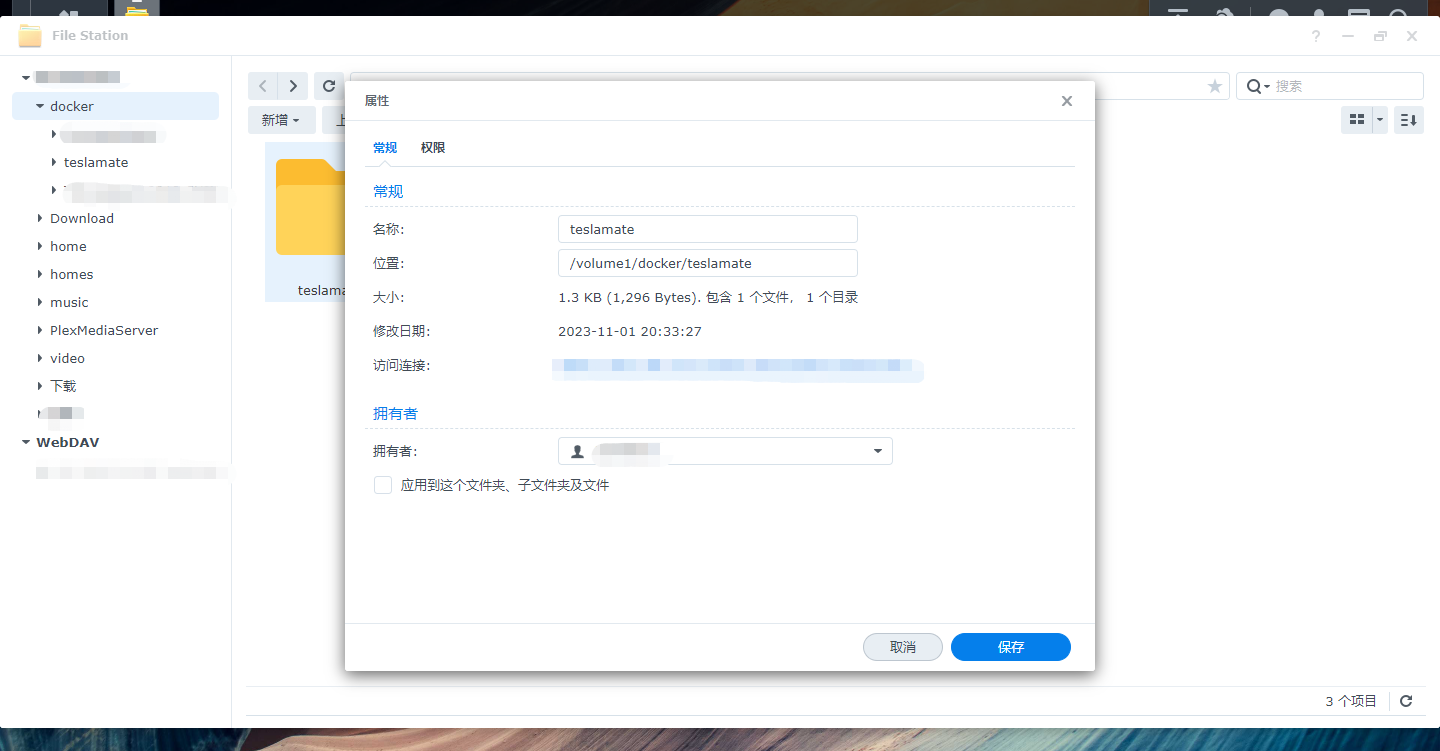
点击windows开始菜单,找到 windows powershell(也可以按win键+R打开运行,输入powershell)。当然也可以用其它的ssh工具,比如putty,xshell,苹果系统可以用自带的终端.
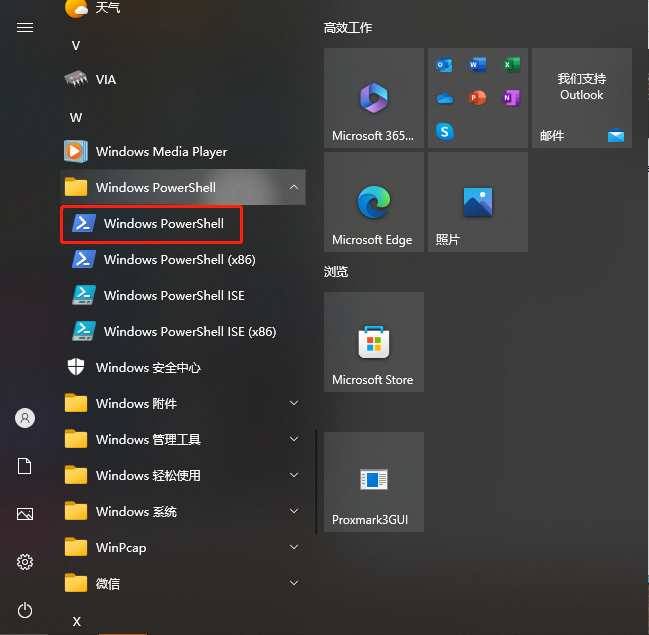
在powershell中连接到群晖NAS,格式为ssh 管理员帐户名称@NAS服务器地址
ssh admin@192.168.x.x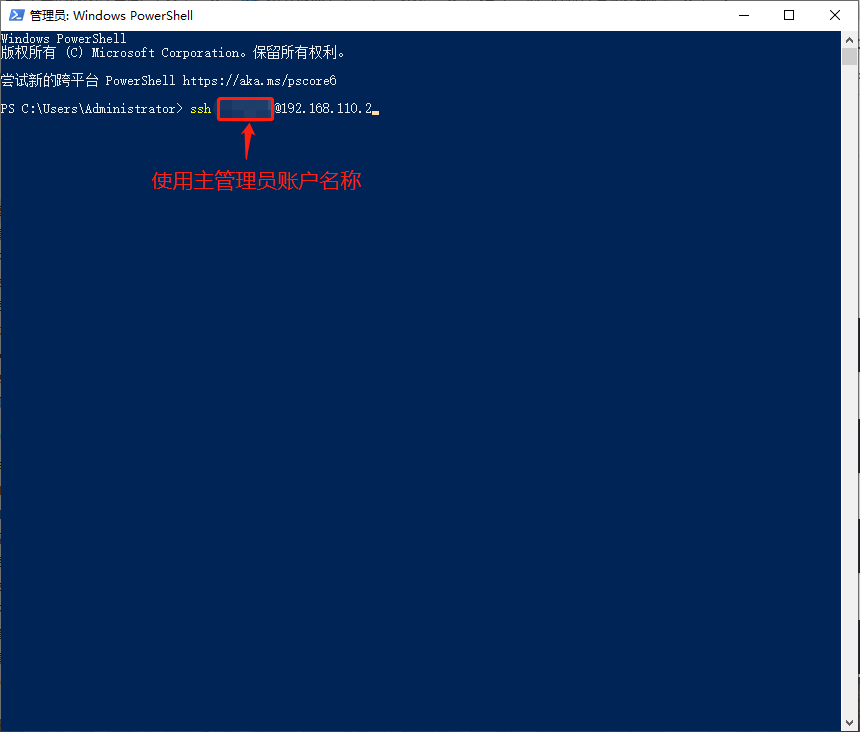
切换到root
sudo -i进入到teslamate目录(第6步查看到的文件夹所在位置)
cd /volume1/docker/teslamate
开始安装,视网络状况,大概需要10min到30min.
docker-compose up -d
用法
- 在浏览器访问: http://ip:4000 (将ip替换成NAS服务器ip).
- 设置您的Tesla API tokens (如何获取token?)
- 特斯拉数据面板(grafana)可以访问 http://ip:3000 默认用户
admin(初始密码admin)
更新
要将TeslaMate更新到最新版,可以运行以下命令:
docker-compose pull
docker-compose up -d
已安装英文版本的teslamate升级为中文版
- (重要)备份数据,可参考 数据备份和还原
- 切换到root
sudo -i
- 进入到teslamate目录,编辑docker-compose.yml文件
将 image: teslamate/teslamate:latest
修改为 image: ccr.ccs.tencentyun.com/dhuar/teslamate:latest
将 image: teslamate/grafana:latest
修改为 image: ccr.ccs.tencentyun.com/dhuar/grafana:latest
- 执行命令
docker-compose pull
docker-compose up -d